wps怎么调出目录(wps怎么调出目录侧边栏快捷键)
在现代办公环境中,WPS Office作为一款功能强大的办公软件,广泛应用于文档处理、表格制作、演示文稿等多个领域。对于需要撰写较长文档的用户来说,目录的设置尤为重要。本文将为大家详细介绍如何在WPS中调出目录及相应的快捷键操作,希望能帮助更多的用户提高工作效率。
首先,我们需要了解什么是目录。在文档中,目录通常是指对文档各部分内容的概述,方便读者快速找到所需的信息。在WPS中,创建目录主要依赖“样式”功能。通过合理使用标题样式,WPS可以自动生成目录,进一步提高文档的可读性。
以下是调出目录的详细步骤:
1. 设置标题样式:在撰写文档时,对于各章节标题,请使用WPS提供的标题样式。通常,标题1、标题2、标题3分别对应文档的一级、二级、三级标题。选择需要设置为标题的文本,点击顶部菜单栏中的“样式”,选择合适的标题样式。
2. 插入目录:标题样式设置完成后,点击文档开头的空白处,选择“引用”选项卡,找到“目录”按钮。在下拉菜单中,选择所需的目录格式,点击插入。这时,WPS将自动根据你设置的标题生成目录。
3. 更新目录:如果在编辑过程中进行了内容的增添或修改,目录可能会出现不一致的情况。此时,可以右键点击目录部分,选择“更新域”,然后选择“更新整个目录”即可。
值得注意的是,WPS还提供了目录的快捷键功能,使得这一操作更加便捷。用户可以通过按下Ctrl + Alt + F9调出目录的相关操作选项,快速实现更新和插入,提升办公效率。
现在,让我们来看一下目录的效果展示:
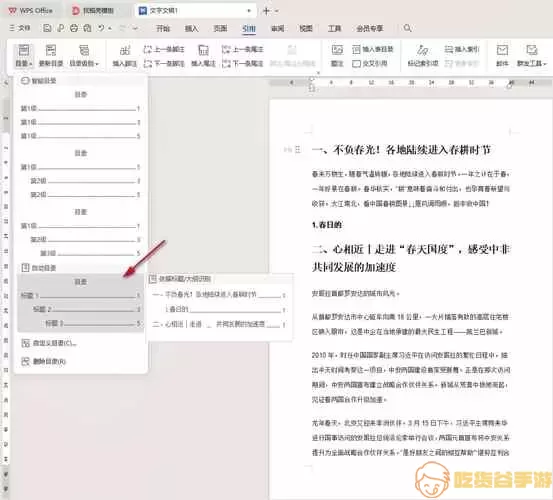
另外,WPS的目录功能不仅限于基本的插入和更新,还可以进行自定义设置。用户可以在“引用”选项卡中的“目录”下拉选项中,选择“自定义目录”。在这里,您可以根据需要修改目录的格式、布局和显示级别,让目录更加符合自己的文档需求。
对于一些业务需求复杂、结构严谨的报告或研究论文,合理的目录设计可以帮助读者快速找到关键信息,更好地理解文档内容。尤其是在需要提交给上级领导或审阅专家的文件中,完整且清晰的目录是必不可少的。
总之,WPS不仅在日常的文档处理上提供便利,其目录功能更是为用户提供了极大的帮助。通过简单的操作,用户可以有效地管理文档结构,提升工作效率。希望以上的方法能够帮助到您,让WPS的使用更加得心应手!
如有其它关于WPS的疑问或问题,欢迎在下方留言讨论,我们将竭诚为您解答!




